
Сегодня мы не только загружаем множество фотографий в Facebook, но и хотим, чтобы весь процесс был быстрым, гладким и не занимающим много времени. Ну, это естественно. И пока вы занимаетесь парой фотографий, это не сложно.
А что, если вам нужно обработать большое количество изображений за раз?
Предположим, вам нужно изменить размер или скруглить углы для большого количества изображений сразу. Например, круглые углы делают фотографии действительно крутыми и помогают вам отличаться от других, быть уникальными. И вы хотите, чтобы все ваши фотографии имели круглые углы...
Ну, я думаю, в этом случае ...
абсолютно необходима техническая помощь!
В противном случае, это займет все ваше свободное время! Только не это!
Итак, давайте посмотрим, как быстро округлить углы, даже если вы имеете дело с большим количеством фотографий, за раз?
Оказывается, что...
найти хорошего помощника - не проблема!
Возьмем бесплатную программу ImBatch. Она довольно проста, и даже школьник сможет с ней справиться. Несмотря на то, что она бесплатна, она очень мощная и наполнена различными видами супер-полезных функций для тех, кто работает с изображениями каждый день.
Итак, чтобы округлить углы фотографий всем сразу в пакетном режиме, вам сначала нужно скачать и запустить программу.
Интерфейс ImBatch довольно прост
Он разделен на несколько областей: панель инструментов, рабочая область (слева), где вы можете перетаскивать фотографии и область задач (справа), где вы можете выбрать задачи для своих фотографий. Если вам нужно, вы можете использовать область предварительного просмотра и в режиме реального времени посмотреть, что происходит с вашими фотографиями.
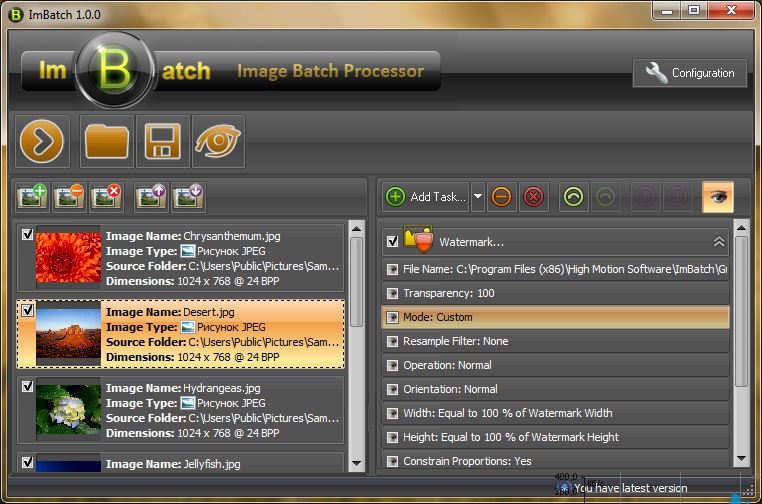
Шаг первый - Выберите фотографии.
Теперь, когда вы разобрались с интерфейсом, вы можете добавить фотографии для обработки, перетащив их в окно программы. Или вы можете сделать это традиционным способом - нажав на кнопку  Добавить новые изображения для обработки и, просмотрев жесткий диск, выбрать фотографии и нажать кнопку Открыть в диалоговом окне.
Добавить новые изображения для обработки и, просмотрев жесткий диск, выбрать фотографии и нажать кнопку Открыть в диалоговом окне.
Шаг второй - Настройка заданий
Перейдите в область заданий и добавьте задание Округлить края. Не забудьте также добавить задание Сохранить как.... Оно необходимо для всех видов обработки, чтобы сохранить результаты.
Шаг третий - Нажмите на кнопку запуска для начала обработки
Теперь перейдите к главной панели инструментов и нажмите кнопку ![[>]](/images/imbatch/button_run.png) Запустить пакетную обработку изображений, чтобы начать обработку изображений. На самом деле, это все, что вам нужно сделать, чтобы округлить углы с помощью ImBatch. Все это занимает очень мало времени!
Запустить пакетную обработку изображений, чтобы начать обработку изображений. На самом деле, это все, что вам нужно сделать, чтобы округлить углы с помощью ImBatch. Все это занимает очень мало времени!
Вы не тратите время на то, чтобы ломать себе голову: как сделать все быстрее и сэкономить время! Всего пару кликов - и все готово, и бесплатно!
Просто откройте папку назначения и наслаждайтесь результатами! :)
Этого было действительно просто, не так ли?
